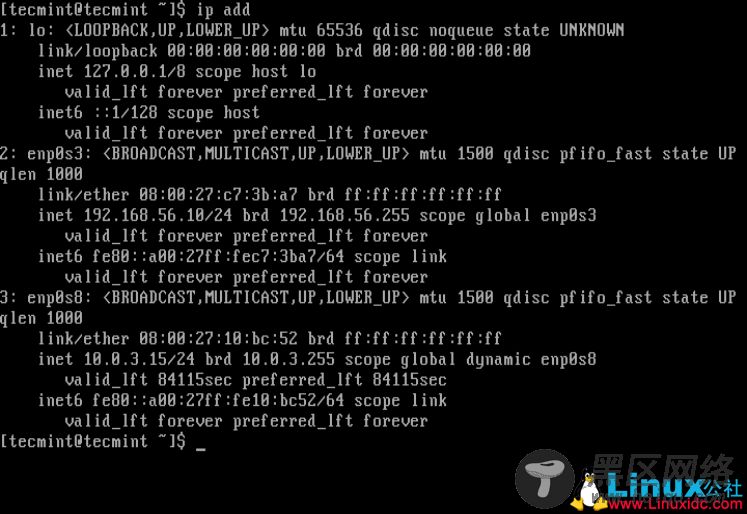

为客户机配置静态 IP 地址
从上面的截图中可以看出客户机已启用了三块网卡:
1、 lo ——回环网络接口
2、 enp0s3 (网卡 1)—— 前一步我们配置的连接方式为仅主机( Host-Only)模式并且已启用 DHCP 的网卡,之后我们又配置成了静态 IP 地址。
3、 enp0s8 (网卡 2 )—— 用于连接到外网。该网卡默认情况下使用 DHCP 来动态获取 IP 地址。
在 Debian/Ubuntu/Linux Mint 系统下的配置
重要提示: 这里我使用的是 Ubuntu 16.10 Server , IP 地址为 192.168.56.5 。
使用你喜欢的编辑器及管理员账号打开 /etc/network/interfaces 配置文件:
$ sudo vi /etc/network/interfaces
修改网卡 enp0s3 的配置信息如下(根据你的实际环境进行修改):
auto enp0s3
iface enp0s3 inet static
address 192.168.56.5
network 192.168.56.0
netmask 255.255.255.0
gateway 192.168.56.1
dns-nameservers 8.8.8.8 192.168.56.1
保存并退出。
然后使用下面的命令来重启网络服务:
$ sudo systemctl restart networking
或者,正常重启系统,然后检查网络配置是否为新的 IP 地址:
$ ip add
在 RHEL/CentOS/Fedora 系统下的配置
重要提示: 这里我使用的是 CentOS 7 系统, IP 地址为: 192.168.56.10 。
使用管理员帐号及你喜欢的编辑器打开 enp0s3 (仅主机网络)的网卡配置文件 /etc/sysconfig/network-scripts/ifcfg-enp0s3 :
$ sudo vi /etc/sysconfig/network-scripts/ifcfg-enp0s3
创建或修改配置文件信息如下(根据你实际的环境进行修改):
BOOTPROTO=static
ONBOOT=yes
IPADDR=192.168.56.10
NETWORK=192.168.56.0
NETMASK=255.255.255.0
GATEWAY=192.168.56.1
DNS=8.8.8.8 192.168.56.1
NM_CONTROLLED=no #use this file not network manager to manage interface
保存并退出。然后使用下面的命令重启网络服务(也可以重启系统):
$ sudo systemctl restart network.service
检查修改的配置地信息是否生效:
$ ip add
在物理机上使用 SSH 工具来管理客户机
在物理机上使用 SSH 工具来管理你的客户机。在下面的实例中,我将使用 SSH 工具连接到 CentOS 7 服务器(192.168.56.10):
$ ssh tecmint@192.168.56.10
$ who
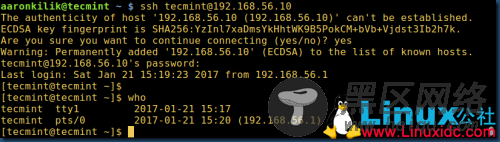
使用 SSH 工具连接客户机
就写到这里吧!在这篇文章中,我们用简单易懂的方法讲述了如何在物理机与客户机之间设置网络连接方式。请在下面的评论区跟大家分享下你的想法。

